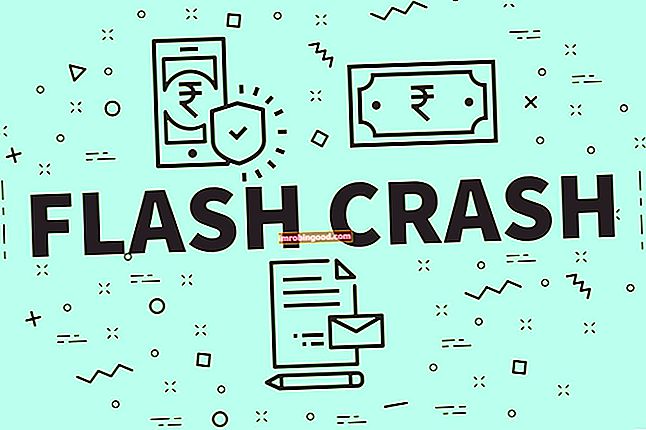Funkce TRUE je zařazena do kategorie Excel Logické funkce Seznam nejdůležitějších funkcí aplikace Excel pro finanční analytiky. Tento podváděcí list pokrývá stovky funkcí, které je důležité znát jako analytik aplikace Excel. Vrátí logickou hodnotu TRUE. Funkce je ekvivalentní použití logické hodnoty TRUE přímo ve vzorci.
Ve finanční analýze Popis pracovní pozice finančního analytika Níže uvedený popis pracovní pozice finančního analytika poskytuje typický příklad všech dovedností, vzdělání a zkušeností potřebných k získání pozice analytika v bance, instituci nebo korporaci. Provádějte finanční prognózy, vykazování a sledování provozních metrik, analyzujte finanční data, vytvářejte finanční modely, funkce PRAVDA se často používá s dalšími logickými funkcemi, jako jsou IF, ERROR atd. Souvisí s funkcí FALSE.
Vzorec
= PRAVDA ()
Funkce TRUE nevyžaduje parametr ani argument.
Jak používat funkci PRAVDA v aplikaci Excel?
Jako funkci listu lze funkci TRUE zadat jako součást vzorce v buňce. Abychom pochopili použití této funkce, zvažte několik příkladů:
Příklad 1
Pokud do buňky zadáme = TRUE (), dostaneme výsledek jako TRUE.

Lze také zadat funkci PRAVDA přímo do buňky. I když nepřidáme závorky, vrátí logickou hodnotu TRUE.
Příklad 2
Podívejme se nyní na další příklad. Pomocí níže uvedených vzorců funkce TRUE vrátí logickou hodnotu TRUE.
Použité údaje a vzorec jsou:

Získáváme výsledky níže:

Můžeme také zadat hodnotu PRAVDA přímo do buněk a vzorců bez použití funkce. Například:
= IF (A1 = 1, PRAVDA)
Pokud je v tomto příkladu splněna podmínka, Excel vrátí hodnotu PRAVDA. Pokud podmínka není splněna, Excel vrátí FALSE. Můžeme použít některý ze vzorců:
= IF (A1 = 1, TRUE ())nebo
= IF (A1 = 1, PRAVDA)
Několik věcí k zapamatování o funkci
- Tato funkce je poskytována pro kompatibilitu s jinými tabulkovými aplikacemi; ve standardních situacích to nemusí být nutné.
- Pokud chceme zadat TRUE, nebo pokud chceme zadat TRUE jako výsledek ve vzorci, stačí zadat slovo TRUE přímo do buňky nebo vzorce a Excel jej interpretuje jako logickou hodnotu TRUE. Například:
= IF (B1 <0, TRUE ())
= IF (B1 <0, TRUE)
- Musíme si také pamatovat, že logické výrazy samy o sobě automaticky generují PRAVDIVÉ a NEPRAVDIVÉ výsledky.
- Tato funkce byla zavedena v MS Excel 2007.
Kliknutím sem stáhnete ukázkový soubor aplikace Excel
Dodatečné zdroje
Děkujeme, že jste si přečetli finančního průvodce důležitými funkcemi aplikace Excel! Tím, že si uděláte čas na osvojení a zvládnutí těchto funkcí, výrazně urychlíte svou finanční analýzu. Další informace najdete v těchto dalších finančních zdrojích:
- Funkce aplikace Excel pro finance Excel pro finance Tento průvodce Excel pro finance vás naučí 10 nejlepších vzorců a funkcí, které musíte znát, abyste byli skvělým finančním analytikem v aplikaci Excel. Tato příručka obsahuje příklady, snímky obrazovky a podrobné pokyny. Nakonec si stáhněte bezplatnou šablonu aplikace Excel, která obsahuje všechny finanční funkce obsažené v tomto kurzu
- Kurz vzorců pro Excel
- Pokročilé vzorce aplikace Excel, které musíte znát Pokročilé vzorce aplikace Excel, které musíte znát Tyto pokročilé vzorce aplikace Excel jsou důležité pro znalost a posune vaše dovednosti v oblasti finanční analýzy na další úroveň. Pokročilé funkce aplikace Excel, které musíte znát. Naučte se 10 nejlepších vzorců aplikace Excel, které každý finanční analytik světové úrovně pravidelně používá. Tyto dovednosti zlepší vaši tabulkovou práci v jakékoli kariéře
- Zkratky aplikace Excel pro PC a Mac Zkratky aplikace Excel PC Zkratky aplikace Excel pro Mac - Seznam nejdůležitějších a nejběžnějších zkratek pro MS Excel pro uživatele PC a Mac, finance, účetní profese. Klávesové zkratky zrychlují vaše dovednosti v oblasti modelování a šetří čas. Naučte se úpravy, formátování, navigaci, pás karet, vkládání speciálních, manipulaci s daty, úpravy vzorců a buněk a další zkratky